
- •Работа №6 Автоматизированное проектирование баз данных на основе метода er-диаграмм.
- •1. Общие сведения об AllFusion Erwin Data Modeler 4.1.
- •1.1. Структура процесса моделирования в Erwin.
- •1.2. Создание логической модели бд.
- •1.2.1. Сущности и атрибуты
- •1.2.2. Связи
- •1.3. Создание физической модели и генерация схемы бд.
- •1.4. Уровни отображения er-диаграммы.
- •1.5. Прямое и реверсное проектирование.
- •2. Примеры разработки модели бд с помощью eRwin
- •2.1. Прямое проектирование
- •2.1.1. Постановка задачи
- •2.1.2. Создание логической модели бд
- •2.1.3. Создание физической модели бд и генерация схемы бд
- •2.2. Реверсное проектирование.
- •Упражнение №1
- •Контрольное задание.
- •Требования к отчету:
- •Контрольные вопросы:
2.1.3. Создание физической модели бд и генерация схемы бд
Напомним, что на уровне физической модели сущности соответствует таблица в реальной СУБД, атрибуту − столбец таблицы, связи − внешний ключ (если для связи задавалось имя роли, то оно соответствует имени столбца внешнего ключа в дочерней таблице), первичным и альтернативным ключам − уникальные индексы, а инверсным входам − неуникальные.
Переключившись в режим отображения физической модели, изменяем типы данных столбцов во всех таблицах с помощью редактора столбцов, который вызывается двойным щелчком левой клавиши мыши по прямоугольнику таблицы. Все редакторы для физической модели вызываются так же, как и для логической модели, т.е. из всплывающего меню, которое появляется при щелчке правой клавишей мыши по прямоугольнику таблицы.
После того, как будут произведены все изменения, физическая модель приобретет вид как показано на рис. 12.

Рис. 12. Физическая модель базы данных.
При необходимости можно внести изменения в шаблоны триггеров и хранимых процедур.
Последним шагом является генерация схемы БД. Для этого можно воспользоваться командой <Forward Engineer/Schema Generation> из меню Tools или одноименной кнопкой на панели инструмнтов Database. Все необходимые параметры можно задать в появляющемся при этом диалоговом окне (рис. 13):
Filter − выбор таблиц, которые будут включены в схему;
Preview − просмотр кода;
Print − печать кода;
Report − сохранение схемы базы данных в виде SQL-скрипта;
Generate − генерация схемы БД.
Р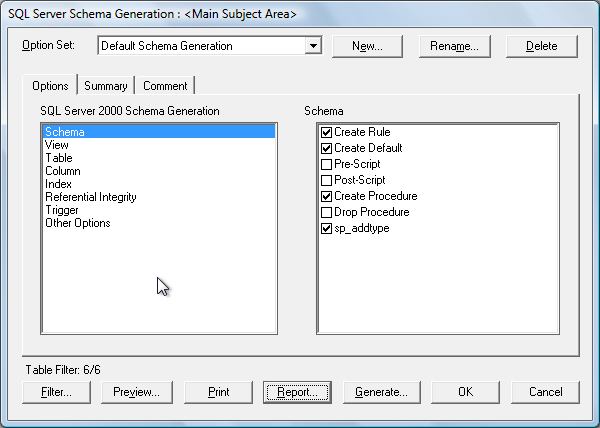 ис.
13. Диалоговое окно генрации схемы бзы
данных.
ис.
13. Диалоговое окно генрации схемы бзы
данных.
2.2. Реверсное проектирование.
Для запуска процедуры реверсного проектирования необходимо воспользоваться командой <Reverse Engineer> из меню Tools или одноименной кнопкой на панели инструмнтов Database (эта панель доступна только в режиме физической модели). Реверсное проектирование возможно на основе базы данных или SQL-скрипта. Если реверсное проектирование необходимо выполнить для базы данных, относящейся к классу desktop database, следует запустить команду <Open> из меню File, выбрать подходящее расширение для файла базы днных − *.dbf или *.mdb и указать путь к этому файлу. После генерации таблиц, будет выдан запрос на генерацию идексов.
Рассмотрим процесс реверсного проектирования на примере учебной базы данных Northwind, поставляемой вместе с СУБД MS Access:
Вводим команду Open из меню файл. В открывшемся диалоговом окне выбираем тип файлов Access Database (*.mdb), находим файл базы данных Northwind.mdb в системном каталоге и нажимаем кнопку ˂Открыть˃. На экране появится диалоговое окно, аналогичное изображенному на рис.8. В этом окне выбираем тип модели, например, Physical, шаблон (Template) для создания модели и тип и версию СУБД (Target Database)), на которую будет ориентирована создаваемая модель. Выбрав Access 2000, нажимаем кнопку Next и переходим в окно диалога реверсного проектирования (рис. 14).
Р ис.14.
Окно диалога реверсного проектирования.
ис.14.
Окно диалога реверсного проектирования.
В диалоговом окне реверсного проектирования можно: задать объекты базы данных, на основе которых будет создана модель (группа Items to Reverse Engineer) − оставляем набор по умолчанию; включить в модель, кроме пользовательских таблиц, также системные и отфильтровать таблицы по их владельцу (группа Reverse Engineer) − оставляем без изменений; указать критерии определения первичных ключей, внешних ключей и связей (Infer) − оставляем без изменений, т.к. это имеет смысл только в том случае, если связи в базе данных не указаны явно; а также задать опции конвертирования регитсра логических и физических имен (Case Conversion …). Нажимаем кнопку Next и переходим в окно подключения к базе данных (рис. 15).
Р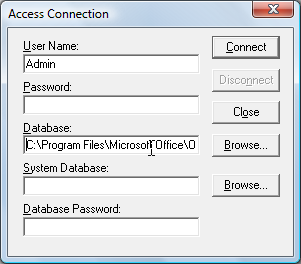 ис.15.
Окно диалога реверсного проектирования.
ис.15.
Окно диалога реверсного проектирования.
Чтобы подключиться к базе данных в текстовом поле User Name водим Admin, а в поле Database − спецификацию файла базы данных Northwind.mdb (для его поиска можно воспользоваться кнопкой Browse). Остальные поля оставляем без изменений. После нажатия на кнопку Connect запустится процесс генерации схемы базы данных. При возникновении разночтений ERwin выдаст соответствующий протокол − Reverse Engineer Discrepancies, после чего получаем ER-диаграмму базы данных Northwind (рис. 16).
Р ис.
16. Диалоговое окно генерации схемы базы
данных.
ис.
16. Диалоговое окно генерации схемы базы
данных.
